
Este software mantendrá sus controladores en funcionamiento, lo que lo mantendrá a salvo de errores comunes de la computadora y fallas de hardware. Verifique todos sus controladores ahora en 3 sencillos pasos:
- Descarga DriverFix (archivo de descarga verificado).
- Hacer clic Iniciar escaneo para encontrar todos los controladores problemáticos.
- Hacer clic Actualizar los controladores para conseguir nuevas versiones y evitar averías en el sistema.
- DriverFix ha sido descargado por 0 lectores este mes.
¿Cómo desactivo el sonido de notificación en la PC?
- Desactivar el sonido en el menú de notificaciones
- Utilice esta aplicación para desactivar el sonido
- Deshabilitar las notificaciones de sonido desde la página de Configuración
¿Está cansado de todos los sonidos de notificación para las aplicaciones modernas que instaló en su nuevo sistema operativo Windows 10, 8.1? Entonces te alegrará saber que hay una manera muy fácil y rápida de deshabilitar las notificaciones de sonido de la aplicación y seguir adelante con nuestro trabajo sin la perturbación de los sonidos de notificación.
Windows 10 y Windows 8.1 tienen una función incorporada que permite activar o desactivar el sonido de las notificaciones, optimizando así el uso de la PC y haciéndola más de su agrado.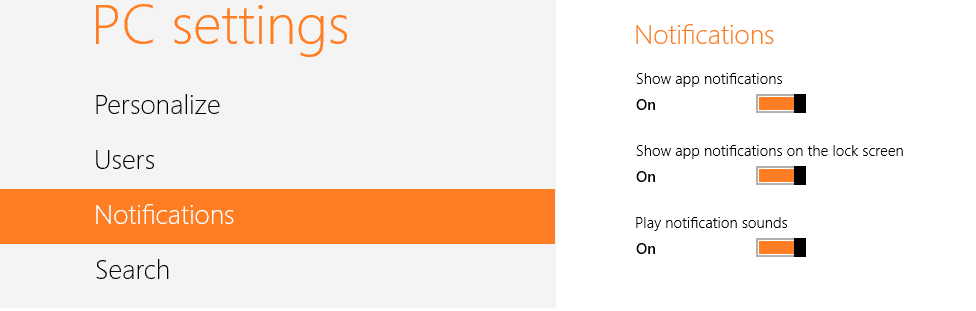
Esta función también está presente para Windows 10, 8 o Windows RT. Si tiene estas versiones anteriores de Windows, también puede usar este tutorial para ellas. Aunque los sonidos de notificaciones para las aplicaciones generalmente vienen en modo habilitado, a continuación enumeramos algunas opciones que le permitirán deshabilitar las que desee.
Desactivar los sonidos de notificación para aplicaciones en Windows 10
1. Desactivar el sonido en el menú de notificaciones
- Mueva el cursor del mouse al lado derecho de la pantalla
- Toque o haga clic con el botón izquierdo en el icono "Configuración".
- En la ventana de configuración de Windows 10, 8.1, haga clic con el botón izquierdo o toque el icono "Notificaciones" que se presenta allí.
- En el menú "Notificaciones", tendrá la opción de activar o desactivar los sonidos. Simplemente deslice la barra hacia la izquierda en la aplicación que está tratando de desactivar el sonido y se establecerá en el modo "apagado".
- Después de desactivar las notificaciones en la aplicación que deseaba, simplemente cierre la ventana de configuración de la PC.
- Reinicie su PC con Windows 10, 8.1 y vea si todavía tiene los sonidos de notificaciones en las aplicaciones que deshabilitó.
2. Utilice esta aplicación para desactivar el sonido
Haga clic con el botón izquierdo en el enlace de descarga que se presenta a continuación para descargar la aplicación necesaria para deshabilitar el sonido para las aplicaciones modernas.
- Descargue aquí la aplicación para deshabilitar los sonidos de notificación
- Guarde el archivo que descargó anteriormente en el escritorio de su dispositivo Windows 10, 8.1.
- Haga doble clic izquierdo en el archivo que descargó en su escritorio para comenzar la instalación.
- Recibirá un mensaje antes de la instalación; haga clic con el botón izquierdo en el botón "Ejecutar" situado debajo de ese mensaje.
- Una vez que haya terminado de instalar esta aplicación, tendrá sus aplicaciones de sonido modernas deshabilitadas y volverá a su trabajo.
ACTUALIZAR: La aplicación ya no está disponible para descargar.
3. Deshabilitar las notificaciones de sonido desde la página de Configuración
Si está ejecutando Windows 10, puede deshabilitar la notificación de sonido de la aplicación directamente desde la página de configuración.
- Vaya a Configuración> Sistema> Notificaciones y acciones.
- En el menú Notificaciones, puede elegir qué y cuándo recibir notificaciones. Utilice el botón de alternancia para desactivar las notificaciones.
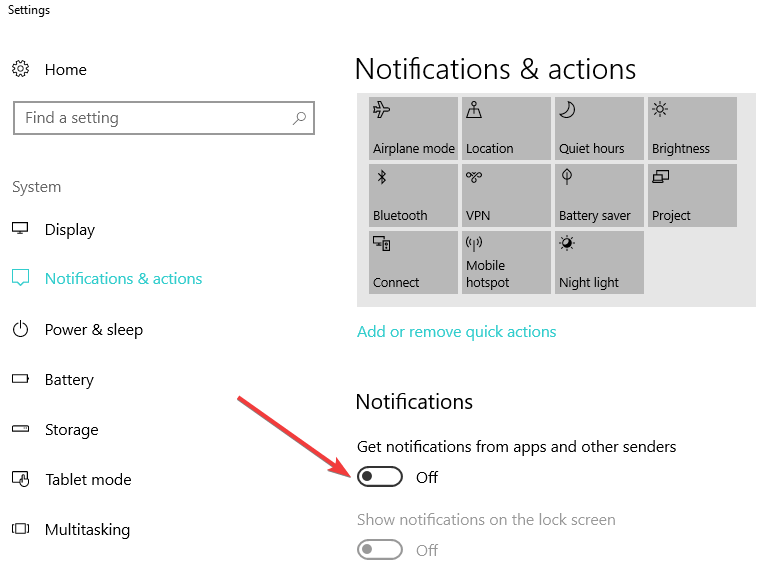
- Si se desplaza hacia abajo, en "Recibir notificaciones de estos remitentes", puede filtrar mejor las aplicaciones y los programas a los que desea que le envíen notificaciones.
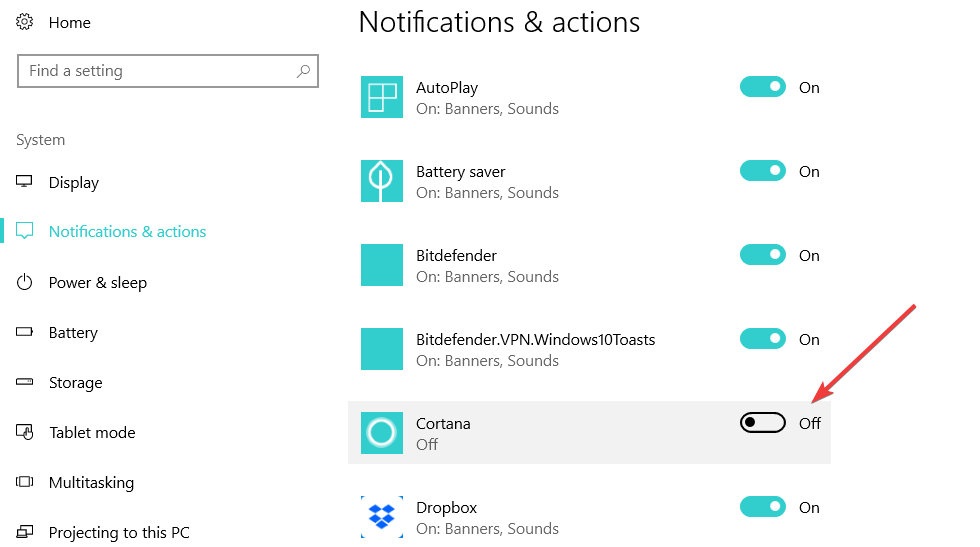
- Si no desea recibir notificaciones de aplicaciones en particular, simplemente desactive el botón ubicado a la derecha.
Allí tiene tres métodos rápidos para deshabilitar los sonidos de notificación de la aplicación moderna en su dispositivo con Windows 10, 8.1 y cómo puede volver a activarlos. Si encontró algún problema o tiene preguntas relacionadas con este tema, use los comentarios a continuación para comunicarse con nosotros.
HISTORIAS RELACIONADAS PARA VER:
- La actualización de abril de Windows 10 deshabilita las notificaciones mientras se juega
- Google Chrome ahora es compatible con las notificaciones del Centro de actividades de Windows 10
- Solución: la notificación de batería baja de Windows 10 no funciona

![Elimina la carpeta de distribución de software en Windows 10 [MÉTODO FÁCIL]](/f/8b3a54fcc40fac850348dc4721b28a82.jpg?width=300&height=460)
